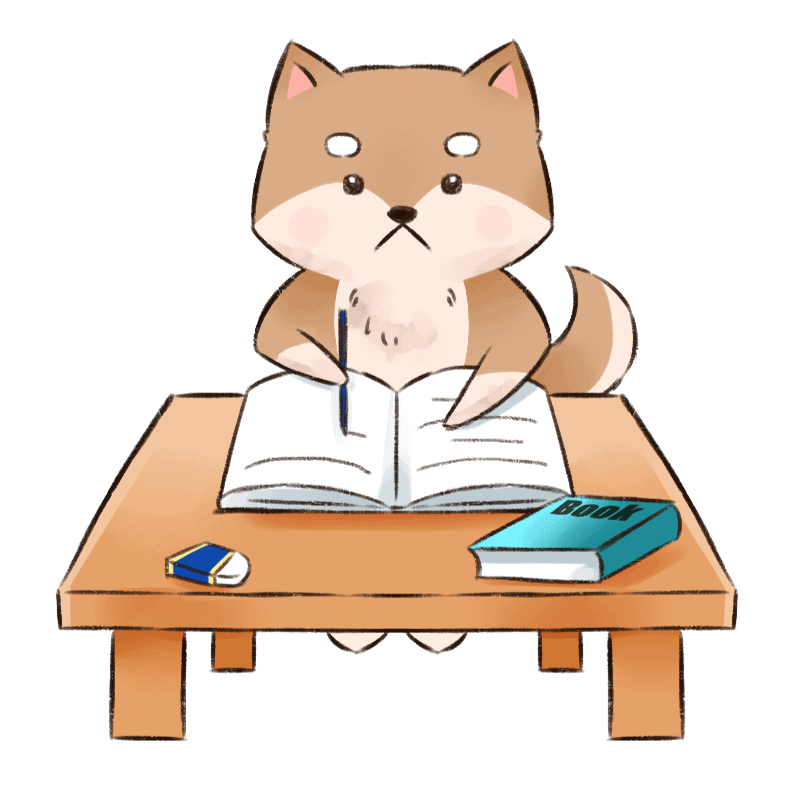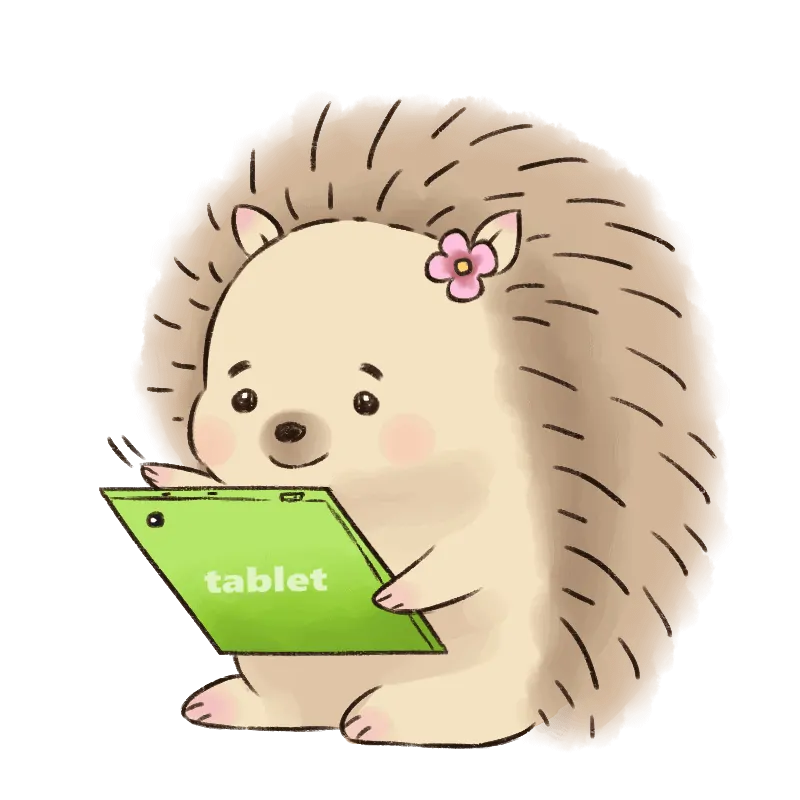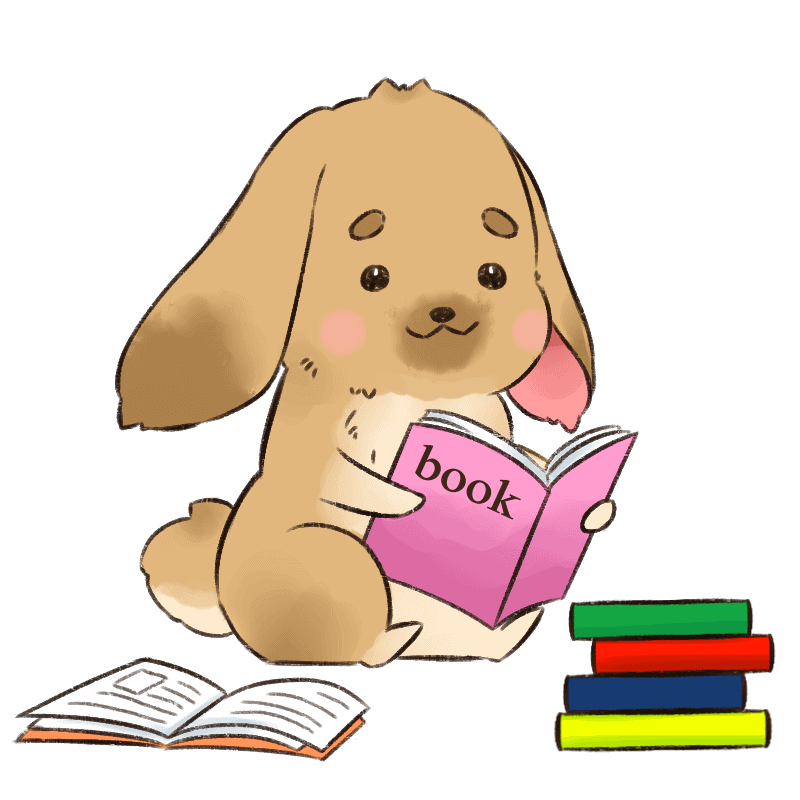スマイルゼミ中学生タブレットをAndroidモードに切り替える方法を解説します。
スマイルゼミ中学生・高校生タブレットは、お勉強してポイントをためると、Androidモードにすることができます。
この機能は中学生・高校生コース限定なので、Androidモード切り替え方法を知って、上手にタブレットを使ってみましょう。
スマイルゼミキャンペーンは入会後でもお得になる情報がもりだくさん。もちろん兄弟利用の際もお得に入会できます。詳細は「スマイルゼミキャンペーンコード」の記事にまとめているので、ぜひチェックしてみてください。
小学生コースのタブレットをAndroid化したい人は「スマイルゼミタブレットAndroid化手順」の記事をご覧ください。
スマイルゼミ中学生タブレットAndroidモード切替方法
スマイルゼミ中学生タブレット(高校生タブレット)をAndroidモードに切り替える方法は、次の通りです。
- トップ画面左上のアイコン(サッカーボール)を押す
- Myポータルを表示する
- 右上の歯車マークの設定を開く
- 「タブレットの設定」を押す
- 「Androidモードの設定」を押す
- 入会時のJustアカウントを入力して認証する
- タブレットが再起動する
- Androidモードが起動する
この手順でAndroidモードが起動できます。慣れると2分程でできるので、ストレスフリーでAndroidモードへ切り替えできますよ。
よくつまづくのは⑥のJustアカウントの認証でしょうか。Justアカウントは親しか知らないことも多いので、Androidモードにする際は親に確認しておきましょう。
わからない方は「スマイルゼミにログインできない?パスワード・Justアカウントを忘れた時の対処法」の記事をチェックしてみてください。
スマイルゼミ中学生タブレットのAndroidモード初期設定
スマイルゼミ中学生タブレット(高校生タブレット)のAndroidモードを起動したら、初期設定が必要になります。
Wi-fi設定を行う
まずはWi-fi設定を行います。
スマイルゼミ利用時に設定している場合は、求められない場合もありますが、求められる時もあるようです。
Wi-fi設定が求められた場合は、コードを入力し設定しましょう。
Googleの設定を行う
Androidモードを初回起動すると、Googleアカウントを求められます。
まずはGoogleアカウントでログインしましょう。
もしGoogleアカウントを持ってない場合や子供専用のアカウントを作りたい方は、手間がかかりますが、Googleアカウントを新規で作成しログインしてください。
画面ロックの設定
Googleアカウントでログインしたら、画面ロックの設定をします。こちらはAndroidタブレットと同じですが、推奨は「パターン」です。
パターン以外だと万が一スマイルゼミモードに戻れなくなった際にかなり手順が面倒になる(詳しくは後述)ので、画面ロックはパターンで設定しておきましょう。
ウィルスバスター設定をする
Androidモードを起動したら、デスクトップになるウィルスバスターを設定しておきましょう。
詳細はこちらの公式ヘルプを参考にしつつ、かんたんに手順をまとめておきますね。
- トップにあるウィルスバスターアイコンを押す
- 飼料許諾を確認する
- 有効化する
- アクティベーションキーを入力する
上記の手順でOKです。アクティベーションキーはスマイルゼミみまもるネットにログインし、契約者情報の確認からアクティベーションコードを確認することができます。
Androidモードの利用設定をする
端末の設定が終われば、Androidモードの利用設定をしましょう。
みまもるネットにログインし、サービスの設定→利用設定からAndroidモード利用設定を開きます。
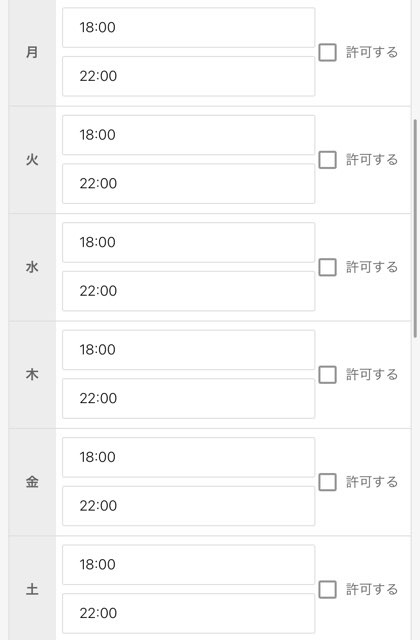
そこで毎日の利用時間を詳しく設定できるので、日曜日しかできない、毎日1時間まで、のような設定をしておきましょう。もちろん制限なし、にすることもできます。
またポイントの溜まり具合も設定ができます。親のさじ加減で溜まりにくくすることもできるってことですね。。。
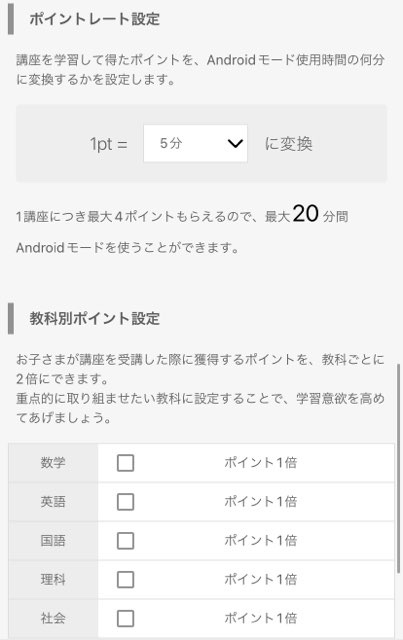
このようにAndroidモードの利用設定をすればすべて終わりです。
スマイルゼミ中学生タブレットのAndroidモードから元に戻す方法
スマイルゼミ中学生タブレット(高校生タブレット)のAndroidモードから元に戻す方法を解説します。
スマイルゼミ中学生タブレット(高校生タブレット)のAmazonモードから元に戻すには、Androidモードのトップにあるスマイルゼミアイコンを押せばOKです。
ややこしい認証などはなく、タップするだけで元のスマイルゼミモードに戻ってくれます。
ただ再度Androidモードにする場合は、先ほど解説したような手順を踏む必要があるので、その点は気をつけましょう。
スマイルゼミ中学生タブレットをAndroidモードにできない時に対処法
スマイルゼミ中学生タブレット(高校生タブレット)をAndroidモードにできない時の対処法をまとめます。
ポイントがたまっていない
スマイルゼミ中学生タブレット(高校生タブレット)をAndroidモードで使うには、お勉強してポイントをためる必要があります。
このポイントがたまってないとAndroidモードを使えないので、Androidモードにできない場合は、まずはポイントがたまってるかどうか確認してみましょう。
Wi-fi環境になっていない
スマイルゼミ中学生タブレット(高校生タブレット)をAndroidモードで使うには、Wi-fi環境が必須となります。。
Androidモードにする際にもJustアカウントの認証が必要なので、ネット環境が整ってないところではAndroidモードにできないので、注意しましょう。
wi-fiにつながらない場合は「スマイルゼミがwi-fiにつながらない時の対処法」の記事をチェックしてみてください。
スマイルゼミ中学生タブレットAndroidモードに関するよくある質問
スマイルゼミ中学生タブレット(高校生タブレット)Androidモードに関するよくある質問をまとめました。Androidモードを使う際に直面する疑問を解消しているので、ぜひチェックしてみてください。
ポイントなしで使う裏ワザはある?
スマイルゼミAndroidモードをポイントなしで使う裏ワザはありません。
必ずポイントをためないと切り替えできない仕様になっています。ポイントはめちゃくちゃ勉強しなくても適度に使う程度には貯めれるので、ちゃんとお勉強してためるようにしましょう。
スマイルゼミタブレットのandroidポイントとは?
スマイルゼミタブレットのandroidポイントとは、Androidモードを使うためのポイントのことです。
このポイントをためればAndroidモードにすることができます。
ポイントはスマイルゼミに取り組めば自然と溜まります。問題を解いていけばすぐにたまるので、まずはお勉強するところから始めてみましょう。
Androidモードの画面ロックパスワードを忘れたら?
Androidモードの画面ロックパスワードを忘れて、スマイルゼミモードに戻れない場合は、以下の情報を用意しましょう。
- 画面ロックの種類が「パターン」
- Wi-Fiネットワークに接続されている
- Googleアカウントが設定されている
- Googleアカウントのパスワードを覚えている
- タブレットが【電源ボタンが右側面にあるタイプ】である
解除するには、上記の情報が必要になります。その後の手順は、公式Q&Aの手順を参考にしていただければ解除できます。
タブレットが【電源ボタンが上部にあるタイプ】である場合や、上記の情報がわからない場合は、スマイルゼミサポートセンターに連絡しましょう。
Androidモードとしてのスペックは?
スマイルゼミタブレットのAndroidモードとしてのスペックは、実はあまり高くないです。
しかし、普通にネットサーフィンしたり、少し古めのアプリをする分には問題ありません。
動画を見まくったり、最新のゲームをしたりするには少し物足りない性能です。
スマイルゼミAndroidモードでできることは?
スマイルゼミAndroidモードでできる事はGoogle検索などのインターネットや、アプリ、ゲーム、などさまざまです。
しかし最新のAndroidタブレットとはスペック面で劣るため、スマホやiPadのように使うのは少しストレスがあります。
とはいえ、子供がご褒美として使う分には十分な機能です。動画を見たり、かんたんなゲームなどはできるので、スマホがない子などにはとても喜ばれるのではないでしょうか。
スマイルゼミ中学生タブレットをAndroidモードまとめ
スマイルゼミ中学生タブレット(高校生タブレット)は、小学生コースとは違い、ポイントさえためればAndroid化して利用することができます。
中学生コースだけの機能なのは、中学生ならネットリテラシーもあり、ある程度の判断力もあるためでしょう。
Androidモードをご褒美として使うのもよいですし、ネットでの調べものにつかうのもよいです。ご家庭に合わせてうまく利用して、もっと充実したスマイルゼミライフを送ってくださいね。
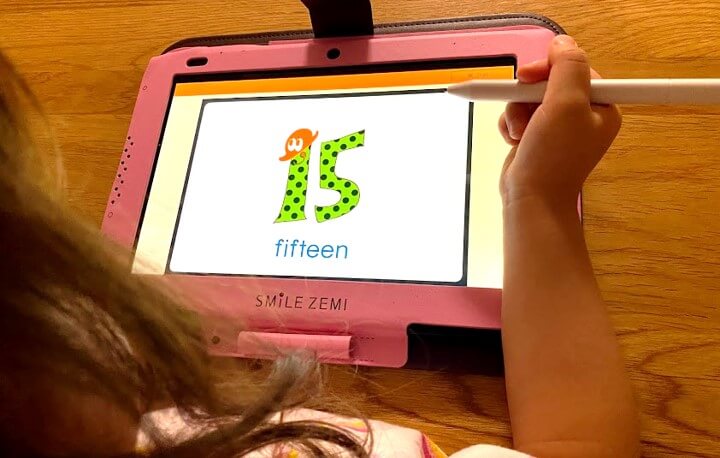
我が家で1番活躍してるのは
「スマイルゼミ」
20教材以上を検討して
毎日自主的に取り組み
お勉強するのが
好きになってくれたのは
スマイルゼミのおかげでした

ちいく村限定の
キャンペーンコードも配布中
お得に入会可能です。
ちいく村限定の1,000円特典付き
キャンペーンコードは
スマイルゼミの特設サイト![]() から
から
資料請求でGET
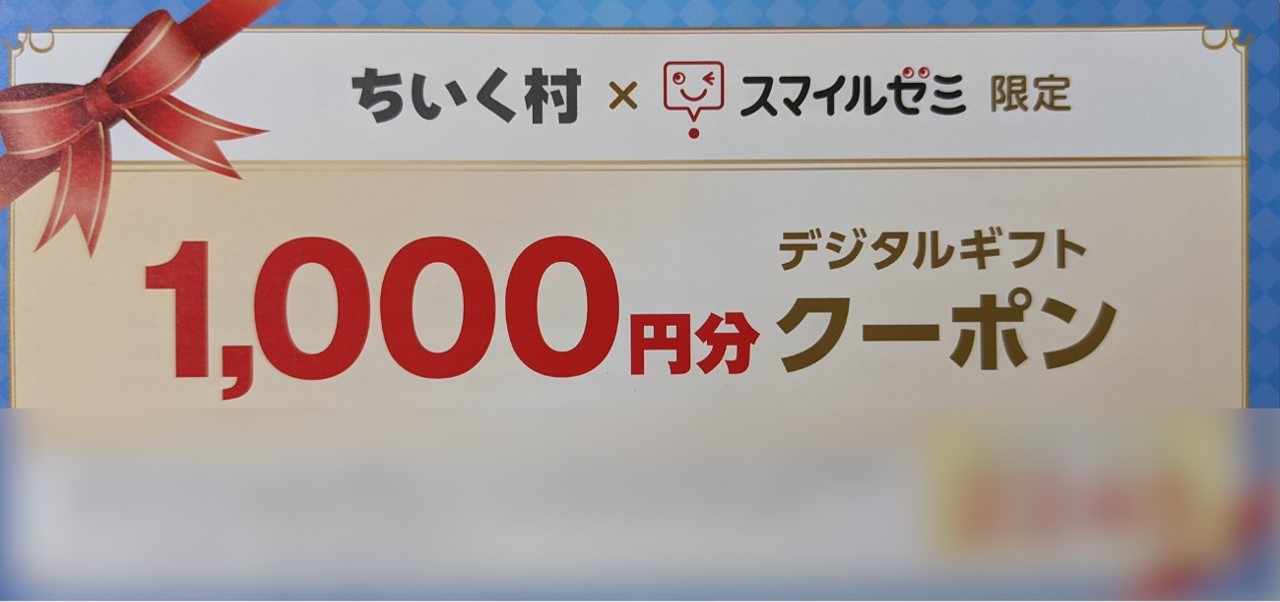
1,000円の紹介特典や
初月受講費無料キャンペーンとも
併用可能です
スマイルゼミに
1番お得に始める方法なので
ぜひチェックしてみてくださいね💕

資料請求で安く入会
スマイルゼミの特徴
タブレット1台で全科目学べる
教材が溜まらない&自動添削が楽
英語学習・プログラミングが学べる
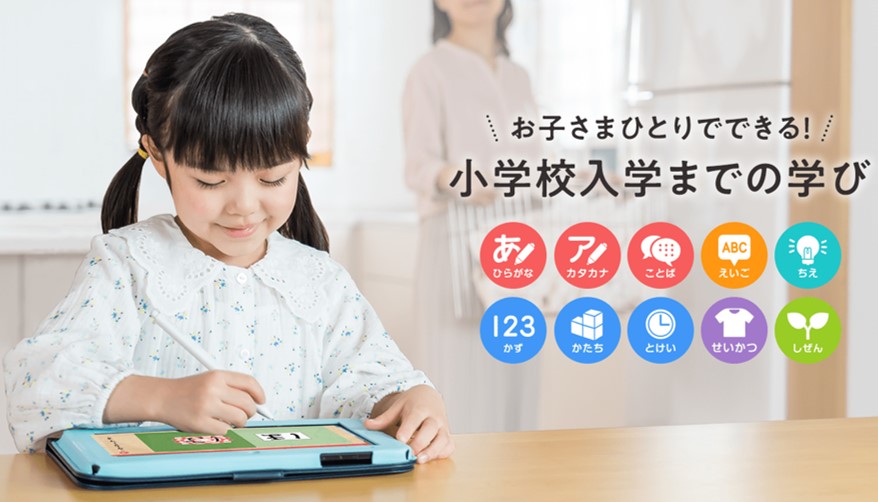
\キャンペーンコードを貰おう/
特設サイトからの資料請求でギフト券GET